- 1进程与线程_线程切换的开销
- 2强大的端到端语音识别框架—RNN-T_rnn_t
- 3系统集成项目管理中级备考知识点_信息系统集成中级考点总结
- 4ACL2022 | 抽象语义表示——建构、处理与应用的新进展
- 5鸿蒙应用开发初试_鸿蒙小程序开发
- 6vue2.0 打包发布完整版解决页面空白_vue2打包白屏
- 7初识Clickhouse 安装与部署(一)_clickhouse sse4.2
- 8fread和read的区别_马鸿凯_新浪博客
- 9鸿蒙 - Page Ability与AbilitySlice 生命周期_鸿蒙ability和abilityslice
- 10常用的 55 个 Linux Shell 脚本(包括基础案例、文件操作、实用工具、图形化、sed、gawk)_脚本执行工具有哪些
【前端】前端单元测试、覆盖率测试工具Vitest入门指南
赞
踩
前言
单元测试的重要性不言而喻,可以很大程度的减少一些bug的产生。在前端项目中,有很多用于单元测试的工具,如最常见的Jest。但对于由vite构建的前端项目而言,使用vite配套的vitest会更加方便、舒适。官方文档是最好的入门方式,这篇文章记录在入门过程中可能遇到的一些问题,方便想了解的人更快速的上手。本文暂时只介绍单元测试和覆盖率测试的使用方法。
安装与配置
安装方法
- npm
npm install -D vitest - yarn
yarn add -D vitest
基础配置
在package.json文件中,添加以下代码:
{
"scripts": {
"test": "vitest"
}
}
- 1
- 2
- 3
- 4
- 5
测试Vitest是否能正常工作
按照官方文档的示例,准备两个文件sum.ts和sum.test.ts(可以在项目根目录下创建一个test文件夹,专门用来存放测试文件):
// sum.ts
export function sum(a, b) {
return a + b
}
- 1
- 2
- 3
- 4
// sum.test.ts
import { expect, test } from 'vitest'
import { sum } from './sum'
test('adds 1 + 2 to equal 3', () => {
expect(sum(1, 2)).toBe(3)
})
- 1
- 2
- 3
- 4
- 5
- 6
- 7
然后,在终端中运行指令npm run test(或者yarn test)。
如果没有意外,那么将出现以下结果:

关键字解释
如果你之前没有用过Jest,那么对于sum.test.ts文件中的test、expect、toBe方法,肯定一头雾水。
- test(别名为it)
test方法是用于编写单元测试的函数。test方法接受两个参数:测试名称和测试函数。语法如下:
test(name: string, testFn: Function, timeout?: number | TestOptions): Promise<void>;
- 1
- name
接收一个字符串,作为测试的名称显示在控制台中。一般用来描述该项测试的内容。 - testFn
是一个异步或同步的函数,用于执行测试逻辑和断言。 - timeout
可选参数,用于设置测试的超时时间(以毫秒为单位)。如果测试在超时时间内没有完成,则会失败并抛出错误。
- expect
expect方法是用于创建断言的函数。断言是一种用于验证代码的行为和输出是否符合预期的方式。
expect 方法的基本语法如下:
expect(actual).matcher(expected)
- 1
其中,actual是一个表达式或变量,表示要检查的实际值。matcher是一个函数,表示要使用的比较方法。expected是一个值或对象,表示期望的结果。
在本例中,expect(sum(1, 2)).toBe(3)表示使用expect方法来测试sum函数是否能正确地将两个数字相加。此处使用 toBe来进行断言,这是Vitest提供的一个匹配器函数,用于比较实际值和期望值是否严格相等。
配合IDE使用
Vitest在各大主流前端IDE中都有对应的插件供开发者更方便的使用测试功能,这里以vscode为例,直接在插件市场搜索Vitest,点击安装即可。
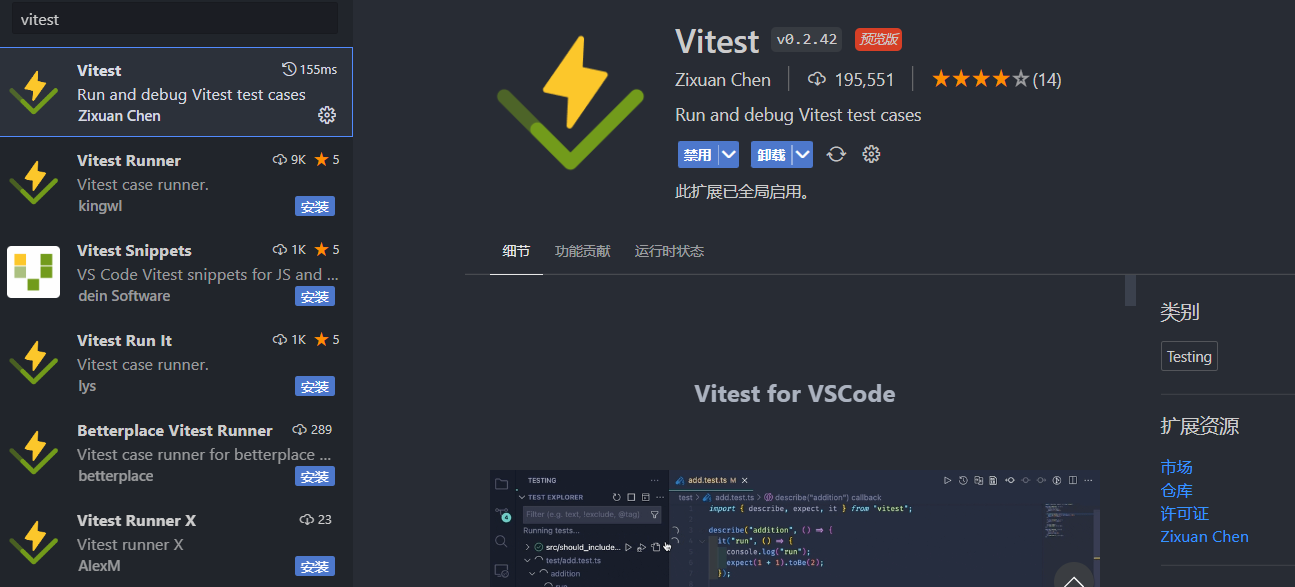
然后打开sum.test.ts文件,可以看到test方法的那一行的左边出现了一个图标:
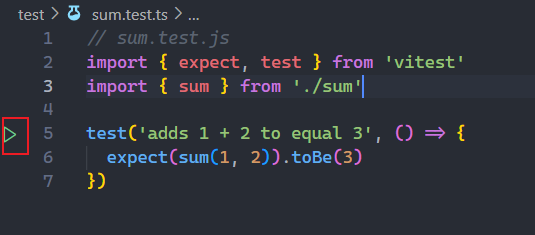
点击该图标即可运行该文件下的测试代码,右键该图标可以进行更多选择,比如调试。
实际应用
测试文件准备
所谓单元测试,指的是对最小测试单元进行测试。比如在项目中写了一个计算文本宽度的方法,方法写好之后如果直接拿过去用,除非是经过验证的现有方法,否则是容易出现处理上的漏洞的。因此我们可以把这个方法单独提取出来,放到测试文件夹中。
- 首先,在项目根目录下创建一个
test文件夹,并在其下创建两个文件,分别为util.ts、util.test.ts。打开util.ts,写入以下代码:
export function getTextWidth(str: string | number): number { if (!str) return 0; // 如果str是数字,则转换为字符串 if (typeof str === 'number') { str = str.toString(); } if (str.length < 3) { return 40; } let regx = /^[0-9]+.?[0-9]*$/; let flexWidth = 0; for (const char of str) { if ((char >= 'A' && char <= 'Z') || (char >= 'a' && char <= 'z')) { // 如果是英文字符,为字符分配10个单位宽度 flexWidth += 10; } else if (char >= '\u4e00' && char <= '\u9fa5') { // 如果是中文字符,为字符分配15个单位宽度 flexWidth += 15; } else if (regx.test(char)) { flexWidth += 9; } else { // 其他种类字符,为字符分配7个单位宽度 flexWidth += 7; } } return flexWidth; }
- 1
- 2
- 3
- 4
- 5
- 6
- 7
- 8
- 9
- 10
- 11
- 12
- 13
- 14
- 15
- 16
- 17
- 18
- 19
- 20
- 21
- 22
- 23
- 24
- 25
- 26
- 27
- 然后打开
util.test.ts,写入以下代码:
// textWidth.test.js import { expect, test, describe } from 'vitest' import { getTextWidth } from './utilTemp' describe('getTextWidth function', () => { // test for empty string test('returns 0 if the input is an empty string', () => { expect(getTextWidth('')).toBe(0) }) // test for single character test('returns 40 if the input is a single character', () => { expect(getTextWidth('a')).toBe(40) expect(getTextWidth('中')).toBe(40) expect(getTextWidth(1)).toBe(40) }) // test for numbers test('returns the correct width for numbers', () => { expect(getTextWidth(123)).toBe(27) expect(getTextWidth(3.14)).toBe(34) expect(getTextWidth(-100)).toBe(34) }) // test for english characters test('returns the correct width for english characters', () => { expect(getTextWidth('Hello')).toBe(50) expect(getTextWidth('World')).toBe(50) expect(getTextWidth('Hello World')).toBe(107) }) // test for chinese characters test('returns the correct width for chinese characters', () => { expect(getTextWidth('你好')).toBe(40) expect(getTextWidth('世界')).toBe(40) expect(getTextWidth('你好世界')).toBe(60) }) // test for mixed characters test('returns the correct width for mixed characters', () => { expect(getTextWidth('Hello你好')).toBe(80) expect(getTextWidth('World世界')).toBe(80) expect(getTextWidth('Hello World你好世界')).toBe(167) }) })
- 1
- 2
- 3
- 4
- 5
- 6
- 7
- 8
- 9
- 10
- 11
- 12
- 13
- 14
- 15
- 16
- 17
- 18
- 19
- 20
- 21
- 22
- 23
- 24
- 25
- 26
- 27
- 28
- 29
- 30
- 31
- 32
- 33
- 34
- 35
- 36
- 37
- 38
- 39
- 40
- 41
- 42
- 43
- 44
- 45
然后在vscode里面点击运行,或者在命令行里执行yarn test(npm run test),就能看到结果了:

测试覆盖率
代码覆盖率是一种用于评估代码的质量和完整性的指标,它表示代码中有多少比例被测试用例所覆盖。测试覆盖率的工具可以帮助开发者生成和查看覆盖率报告,从而发现代码中的潜在问题和改进点。
- 先去package.json中添加以下代码:
{
"scripts": {
"coverage": "vitest run --coverage"
}
}
- 1
- 2
- 3
- 4
- 5
- 安装覆盖率工具
Vitest提供两种覆盖率工具:v8和istanbul。这两种工具的区别感兴趣可以自己去了解,这里不做说明。默认情况下,Vitest启用 v8,因此需要安装v8工具:
yarn add -D @vitest/coverage-v8。 - 开启覆盖率测试
打开vite.config.ts,在defineConfig下添加以下配置:
{
test: {
reporters: ['default', 'html'],
coverage: {
enabled: true,
provider: 'v8',
cleanOnRerun: true,
reporter: ['text', 'json', 'html'],
},
},
}
- 1
- 2
- 3
- 4
- 5
- 6
- 7
- 8
- 9
- 10
- 11
这里需要说明的是,官方说在
vite.config.ts的顶部添加三斜线指令/// <reference types="vitest" />即可在vite的配置文件里添加Vitest的选项,但我试了,会报类型错误,所以我直接把defineConfig的导入改为了import { defineConfig } from 'vitest/config';。或者你可以单独新建一个vitest.config.ts文件进行配置。
配置完成后,运行yarn test,就能看到结果:
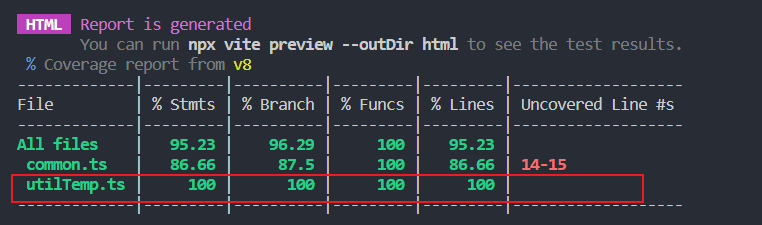
可以看到,utilTemp.ts这一行对应的列都为100,说明覆盖率测试通过。(当然不一定非得是百分百才算通过,但一般规定至少得90%)
通过UI查看结果
在命令行里查看测试结果相对来说不够直观,因此Vitest提供一个漂亮的 UI 界面来查看并与之交互。Vitest 的 UI 界面是可选的,你可以通过以下方式安装:
yarn add -D @vitest/ui
- 1
或者
npm i -D @vitest/ui
- 1
安装完后,执行指令:yarn test --ui,就会开启一个服务器,然后会在浏览器里自动打开Vitest UI的界面:
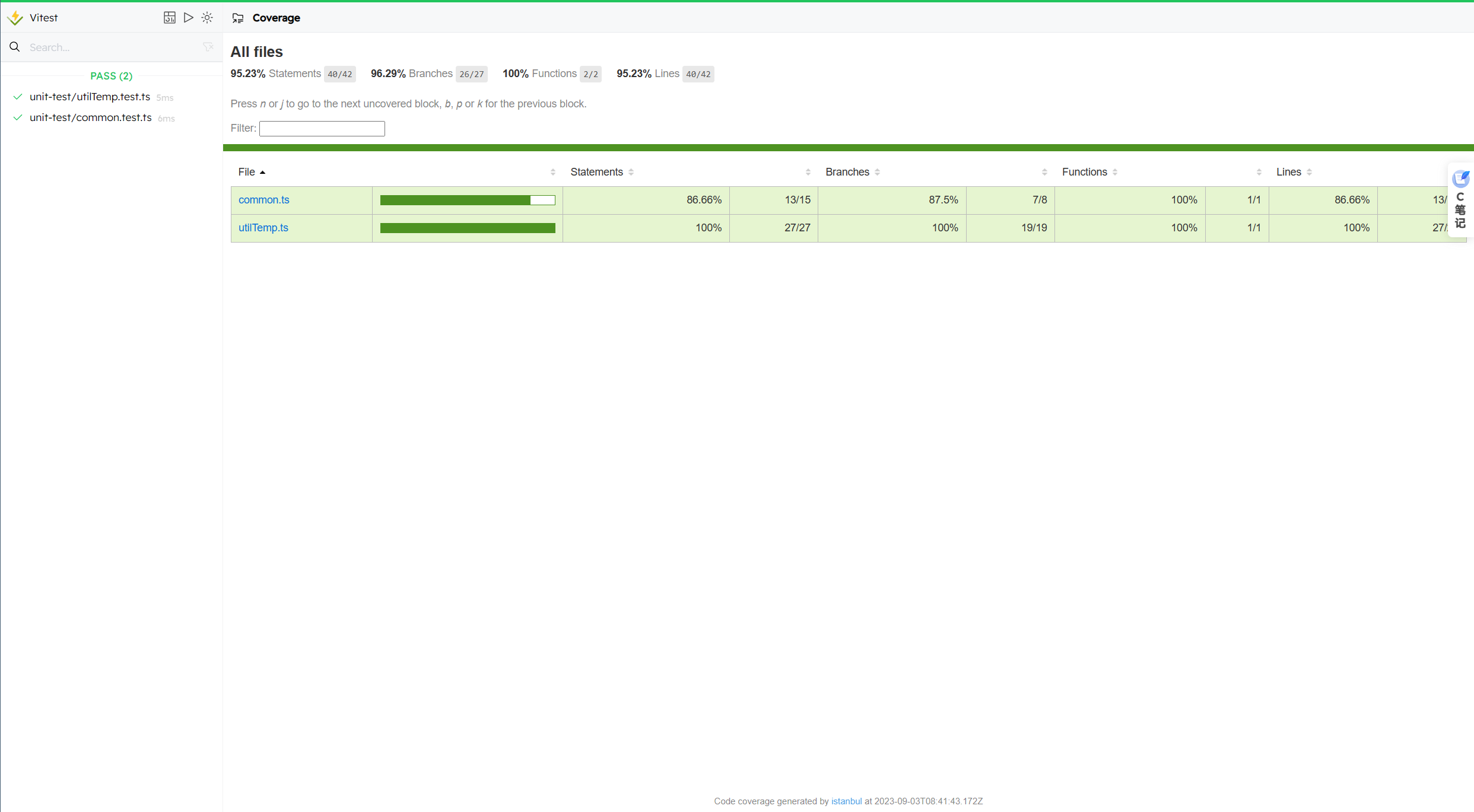
点击右侧的文件,可以详细查看测试代码的覆盖情况,绿色代表已覆盖,红色代表未覆盖,说明需要修改测试代码以保证全覆盖。
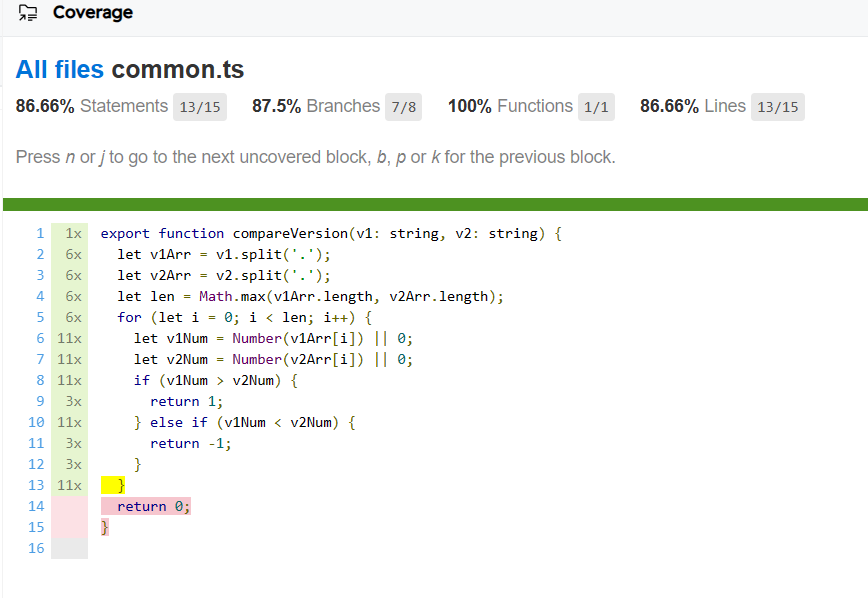
结语
至此,有关Vitest的入门操作已介绍完毕。当然,Vitest的功能远不止如此,更多的功能,比如组件测试、快照测试、以及更多的配置、API等,请自行转到官方文档了解。




